Gitterbeobachter für räumliche Objekte – MRTK2
Eine bequeme Möglichkeit zum Bereitstellen von Umgebungsgitterdaten im Unity-Editor ist die Verwendung der SpatialObjectMeshObserver -Klasse. Der Spatial Object Mesh Observer ist ein Nur-Editor-Datenanbieter für das Spatial Awareness-System , der das Importieren von 3D-Modelldaten zur Darstellung eines räumlichen Gitters ermöglicht. Eine häufige Verwendung des Spatial Object Mesh Observer ist das Importieren von Daten, die über eine Microsoft HoloLens gescannt wurden, um zu testen, wie sich eine Benutzeroberfläche an verschiedene Umgebungen innerhalb von Unity anpasst.
Erste Schritte
In diesem Leitfaden erfahren Sie, wie Sie einen Spatial Object Mesh Observer einrichten. Es gibt drei wichtige Schritte, um dieses Feature zu aktivieren.
- Hinzufügen eines Spatial Object Mesh Observer zum Spatial Awareness-Systemprofil
- Festlegen des Environment Mesh Data-Objekts
- Konfigurieren der restlichen Mesh Observer-Profileigenschaften
Einrichten eines Beobachterprofils für räumliche Objektgitter
Wählen Sie das gewünschte Mixed Reality Toolkit-Konfigurationsprofil aus, oder wählen Sie das Mixed Reality Toolkit-Objekt in der Szene aus.
Öffnen oder Erweitern der Registerkarte "Raumerkennungssystem "
Klicken Sie auf die Schaltfläche "Räumlichen Beobachter hinzufügen" .
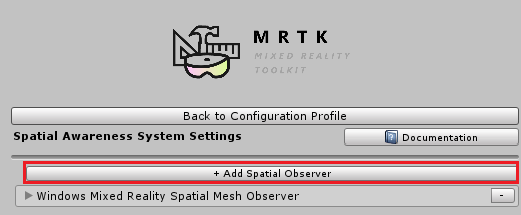
Wählen Sie den Typ SpatialObjectMeshObserver aus.
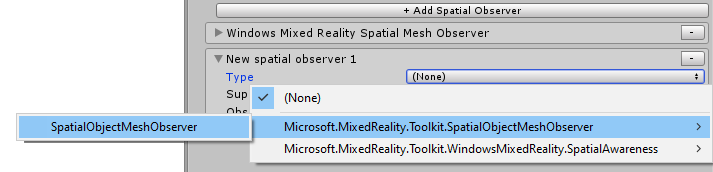
Wählen Sie das gewünschte Räumliche Gitterobjekt aus. Standardmäßig ist der Beobachter mit einem Beispielmodell konfiguriert. Dieses Modell wurde mithilfe eines Microsoft HoloLens erstellt, aber es ist möglich, ein neues Scan-Gitterobjekt zu erstellen.
Konfigurieren der restlichen Mesh Observer-Profileigenschaften

Notizen zum Profil des Beobachterprofils für räumliche Objekte im Gitter
Da der Spatial Object Mesh Observer Daten aus einem 3D-Modell lädt, berücksichtigt er einige der unten beschriebenen Standardeinstellungen für Gitterbeobachter nicht.
Updateintervall
Der Spatial Object Mesh Observer sendet alle Gitter an eine Anwendung, wenn das Modell geladen wird. Zeitdelta zwischen Updates werden nicht simuliert. Eine Anwendung kann die Gitterereignisse erneut empfangen, indem sie und myObserver.Resume()aufruftmyObserver.ClearObservation().
Ist stationärer Beobachter
Der Spatial Object Mesh Observer betrachtet alle 3D-Gitterobjekte als stationär und ignoriert den Ursprung.
Beobachterform und -blöcke
Der Spatial Object Mesh Observer sendet das gesamte 3D-Gitter an die Anwendung. Beobachterform und -ausdehnungen werden nicht berücksichtigt.
Detailgrad und Dreiecke / Kubikmeter
Der Observer versucht nicht, 3D-Modell-LODs zu finden, wenn die Gitter an die Anwendung gesendet werden.
Abrufen von Umgebungsscans
In diesem Abschnitt werden zusätzliche Informationen zum Erstellen und Sammeln von Spatial Mesh-Objektdateien für die Verwendung mit dem Spatial Object Mesh Observer beschrieben.
Windows-Geräteportal
Das Windows-Geräteportal kann verwendet werden, um das räumliche Gitter als OBJ-Datei von einem Microsoft HoloLens-Gerät herunterzuladen.
- Scannen, indem Sie einfach gehen und die gewünschte Umgebung mit einer HoloLens anzeigen
- Herstellen einer Verbindung mit holoLens über das Windows-Geräteportal
- Navigieren Zur Seite "3D-Ansicht "
- Klicken Sie im Abschnitt Räumliche Zuordnung auf die Schaltfläche Aktualisieren.
- Klicken Sie im Abschnitt Räumliche Zuordnung auf die Schaltfläche Speichern, um die Obj-Datei auf dem PC zu speichern.
Hinweis
HoloToolkit-.room-Dateien
Viele Entwickler haben holoToolkit zuvor verwendet, um Umgebungen zu überprüfen und .room-Dateien zu erstellen. Das Mixed Reality Toolkit unterstützt jetzt das Importieren dieser Dateien als GameObjects in Unity und die Verwendung als räumliche Gitterobjekte im Beobachter.